android开发环境最经典版配置教程
在Android开发过程中,环境配置是第一步,也是至关重要的一步。本教程将详细介绍如何配置经典的Android开发环境,主要涉及Eclipse IDE、ADT插件、Android SDK以及Java JDK的设置。 更新Eclipse是为了确保拥有最新的功能和修复,提高开发效率。在Eclipse中,通过Help > Software Updates > Find and Install...进行更新。接着,安装ADT(Android Development Tools)插件,这是Android开发不可或缺的一部分,它提供了与Android SDK的集成,方便创建、构建和调试Android应用。在新特性搜索中输入插件网址https://dl-ssl.google.com/android/eclipse/,按照提示完成安装。 完成ADT安装后,需要配置Android SDK路径。在Window > Preferences...中选择Android属性,通过Browse...选择SDK的根目录(注意不要包含Tools子目录)。这样Eclipse就能识别到SDK,为后续的项目创建和编译提供支持。 接着,确保Eclipse使用的是兼容的Java JDK版本,通常推荐使用Java 6或以上。同样在Window > Preferences...中,进入Java > Compiler页面,设置编译器版本为6.0。应用更改并保存。 接下来,我们将了解如何在Eclipse中开发Android应用。首先创建一个新的Android项目。选择File > New > Project,然后在Android类别中选择Android Project,点击Next。在这里,可以输入项目名称、包名、活动名称(主界面类名)以及应用标题。如果已有代码,可以选择Create project from existing source导入。 项目创建完成后,ADT会自动生成基本的项目结构,包括src/目录存放Java源码,res/目录存储资源文件,以及AndroidManifest.xml作为项目的主配置文件。 为了运行或调试应用,需要建立启动配置。在Run > Open Run Dialog...或Run > Open Debug Dialog...中选择Android Application,新建配置,指定应用的主界面,并为配置命名。点击Run或Debug启动应用。 调试应用程序时,可以随时通过Run或Debug菜单重新启动,或修改启动配置。例如,选择不同的活动作为启动界面。 作为初学者,编写第一个"Hello, Android!"程序是很好的起点。这通常包括创建新工程,设计用户界面(UI),然后运行程序来验证结果。在Eclipse中,按照向导创建新项目,输入相关信息,Eclipse会自动生成基础的HelloWorld应用模板。 通过以上步骤,你已经成功配置了Android开发环境,现在可以开始愉快地编写Android应用了。记住,实践是最好的老师,不断尝试和学习新的Android开发技巧,才能逐步成长为一名优秀的Android开发者。
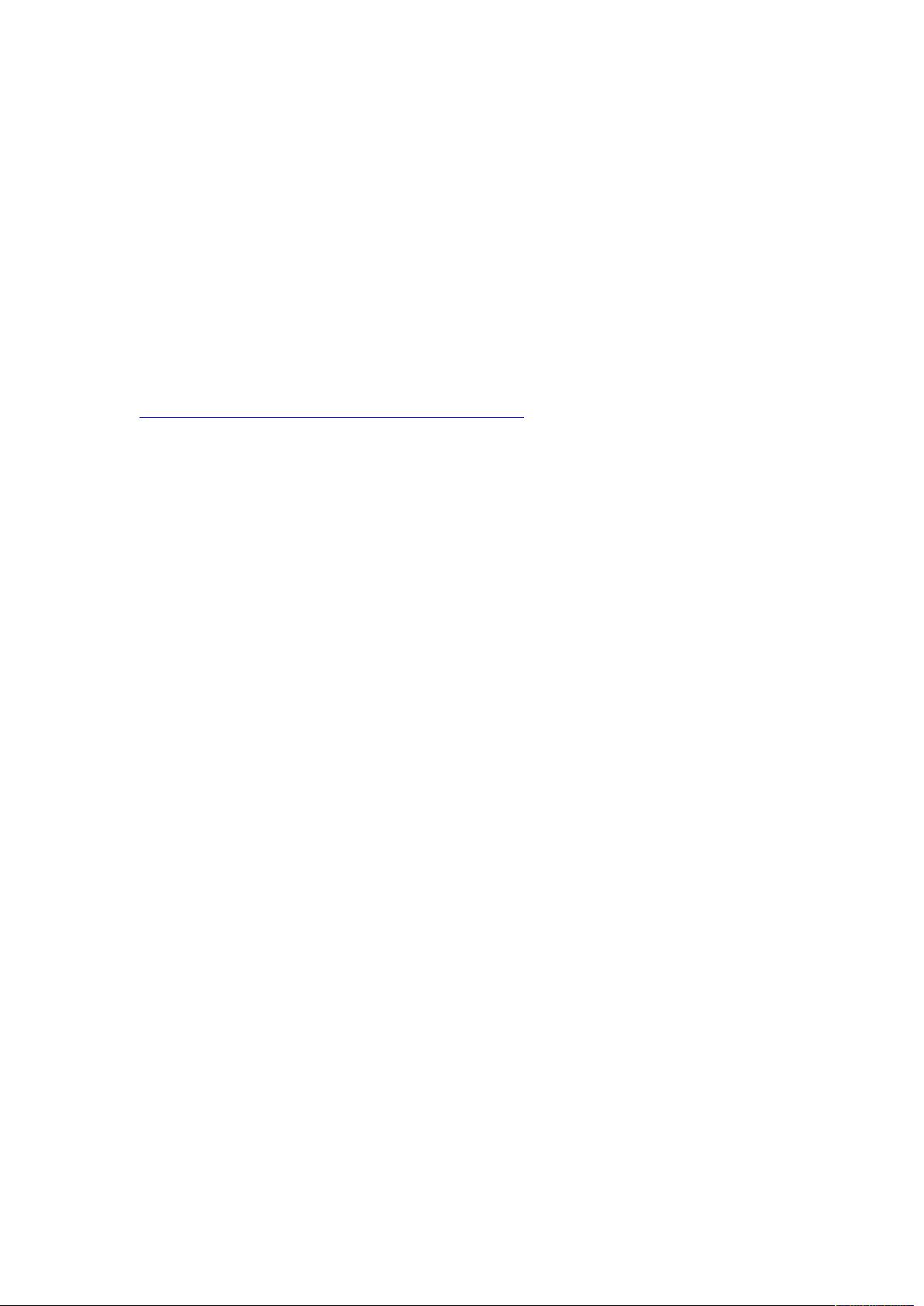

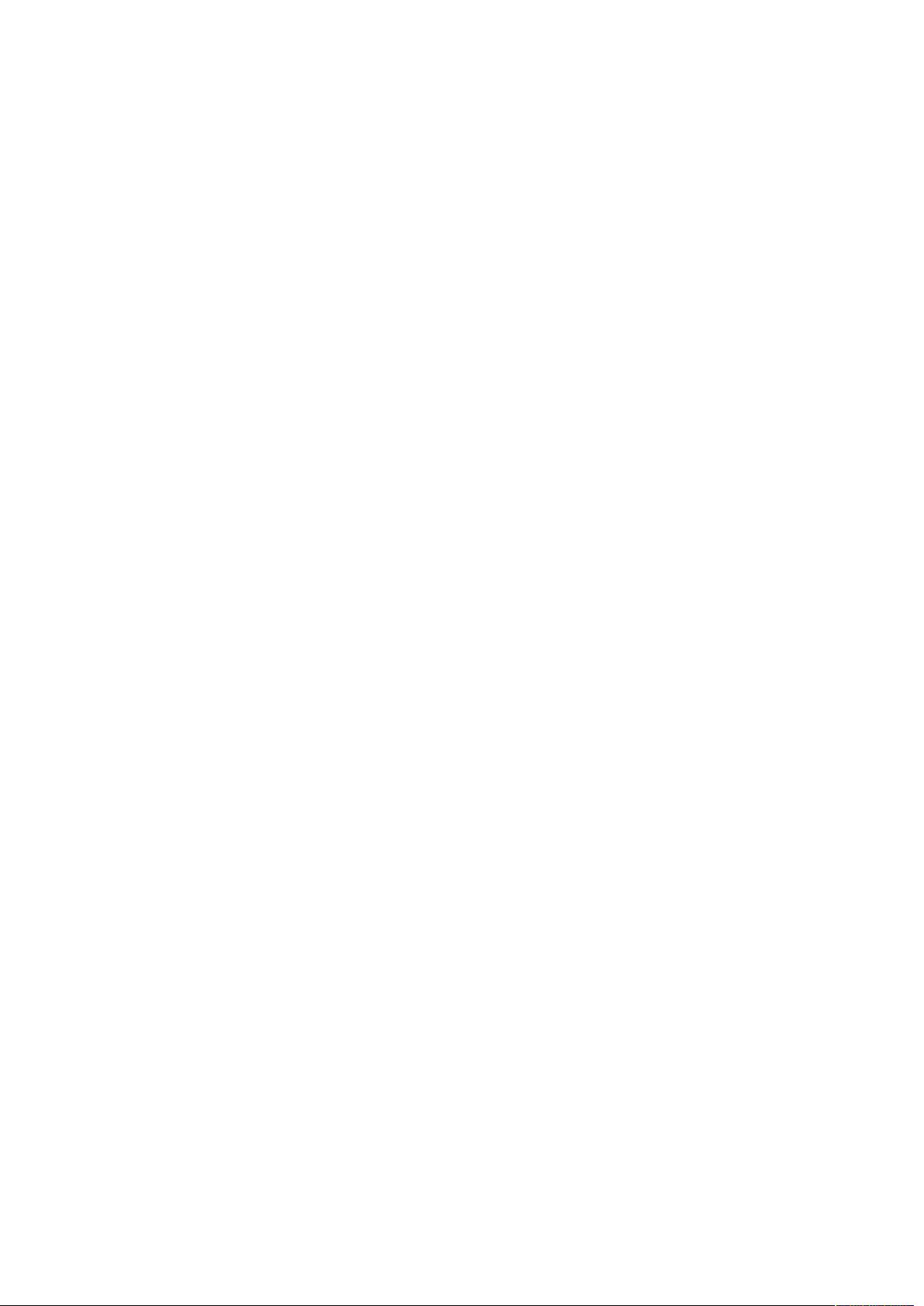
剩余13页未读,继续阅读

 ddocan2013-03-17可以用,,配置完就能玩了
ddocan2013-03-17可以用,,配置完就能玩了
- 粉丝: 3
- 资源: 22
 我的内容管理
展开
我的内容管理
展开
 我的资源
快来上传第一个资源
我的资源
快来上传第一个资源
 我的收益 登录查看自己的收益
我的收益 登录查看自己的收益 我的积分
登录查看自己的积分
我的积分
登录查看自己的积分
 我的C币
登录后查看C币余额
我的C币
登录后查看C币余额
 我的收藏
我的收藏  我的下载
我的下载  下载帮助
下载帮助

 前往需求广场,查看用户热搜
前往需求广场,查看用户热搜最新资源


 信息提交成功
信息提交成功